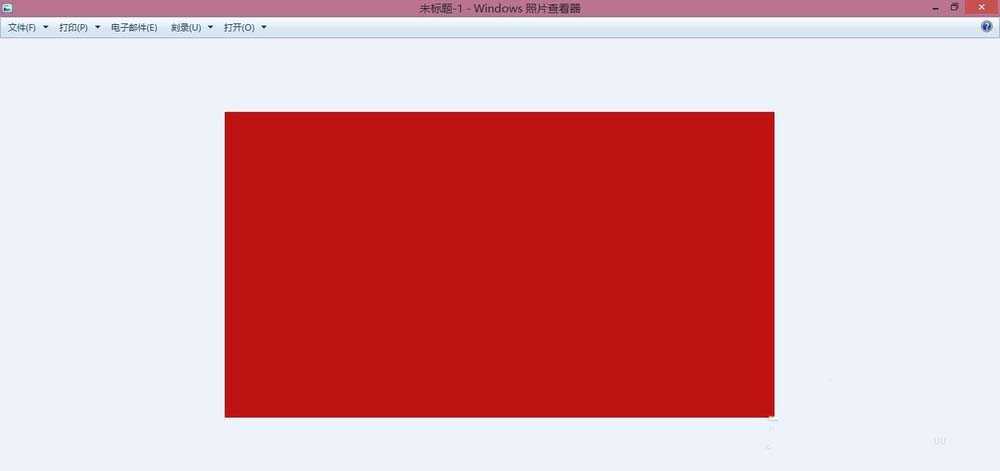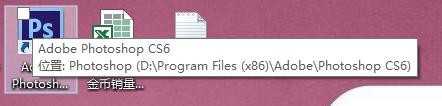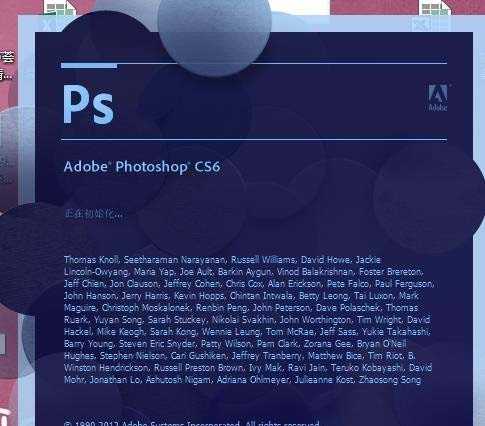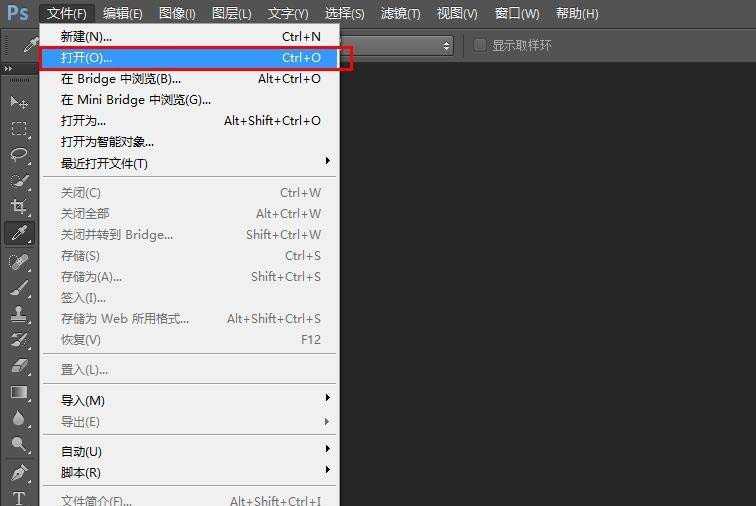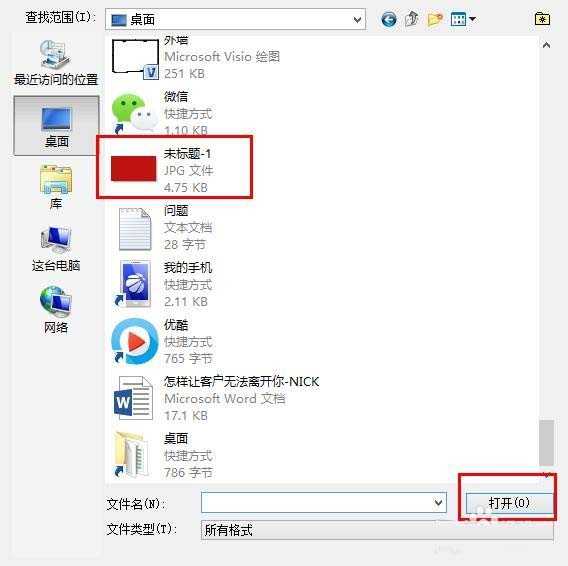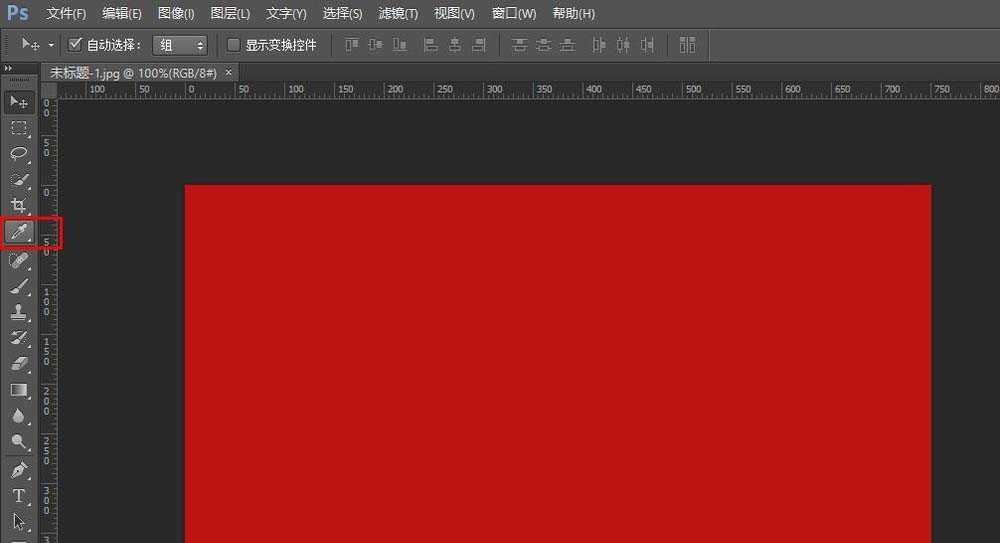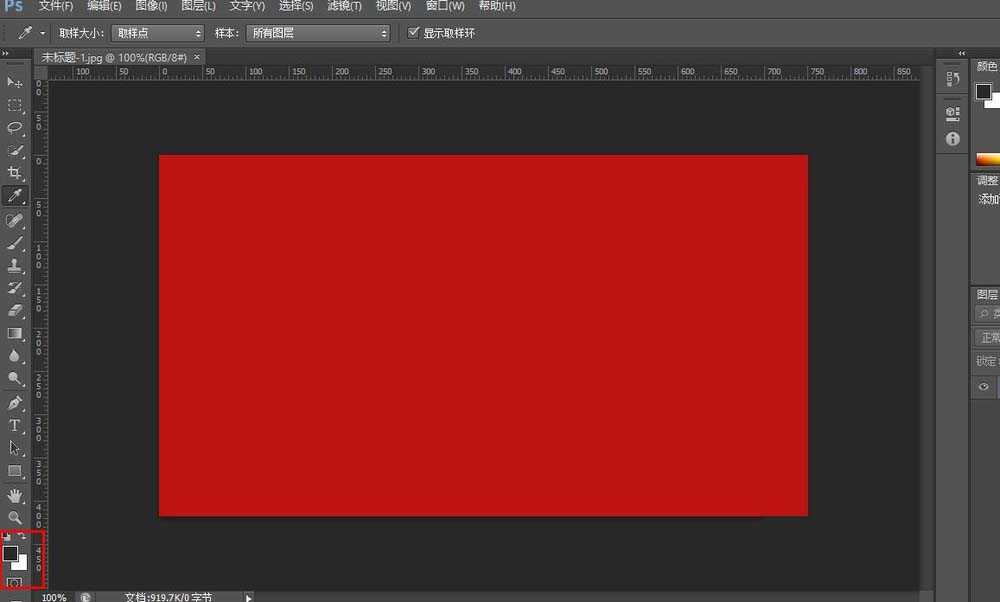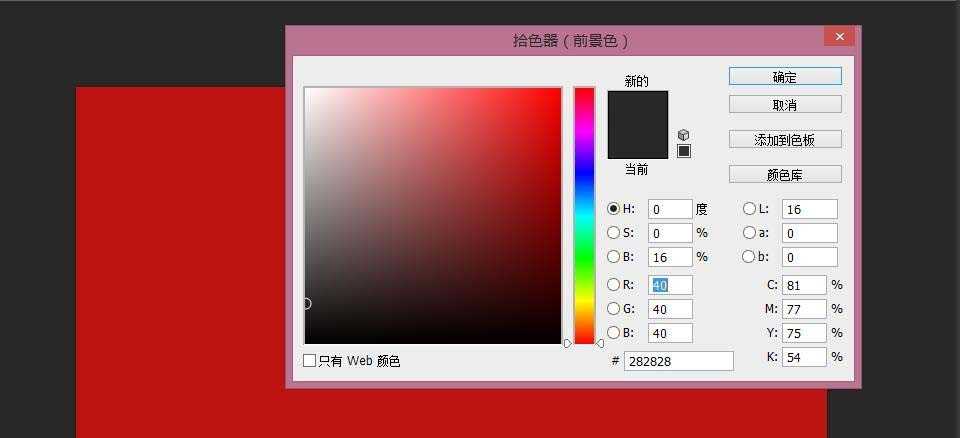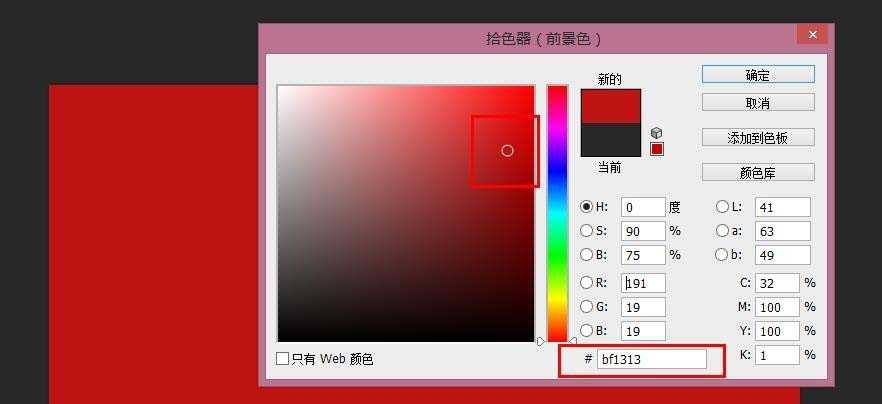相思资源网 Design By www.200059.com
喜欢图片的配色,想要制作某个颜色的色值,方柏霓查找颜色,该怎么设置呢?下面我们就来看看详细的教程。
- 软件名称:
- Adobe Photoshop 8.0 中文完整绿色版
- 软件大小:
- 150.1MB
- 更新时间:
- 2015-11-04立即下载
1、经常我们会遇到一个图片,我们想制作的图片要没有色差,所以我们就要知道他的色值。
2、首先我们需要打开PS软件
3、打开PS后,就会进入到这个界面,我们等待就可以了
4、打开PS后,我们点击文件,打开
5、在弹出的对话框中,选择我们刚才需要看色值的图片
6、打开,我们如图点击吸管
7、然后点击下面的背景色
8、就开弹出这个页面
9、我后我们点击我们要查看色值的颜色,在弹出框中就会有显示。
以上就是ps中查看图片色值的教程,使用吸管工具查看是很方便的。
相关推荐:
PS怎么给图片调不同的颜色?
ps怎么处理图片中天空的颜色?
ps怎么提取图片的颜色? ps提取图片的颜色的教程
标签:
ps,图片,色值
相思资源网 Design By www.200059.com
广告合作:本站广告合作请联系QQ:858582 申请时备注:广告合作(否则不回)
免责声明:本站文章均来自网站采集或用户投稿,网站不提供任何软件下载或自行开发的软件! 如有用户或公司发现本站内容信息存在侵权行为,请邮件告知! 858582#qq.com
免责声明:本站文章均来自网站采集或用户投稿,网站不提供任何软件下载或自行开发的软件! 如有用户或公司发现本站内容信息存在侵权行为,请邮件告知! 858582#qq.com
相思资源网 Design By www.200059.com
暂无ps怎么查看图片颜色值? ps吸管工具查看色值的教程的评论...
稳了!魔兽国服回归的3条重磅消息!官宣时间再确认!
昨天有一位朋友在大神群里分享,自己亚服账号被封号之后居然弹出了国服的封号信息对话框。
这里面让他访问的是一个国服的战网网址,com.cn和后面的zh都非常明白地表明这就是国服战网。
而他在复制这个网址并且进行登录之后,确实是网易的网址,也就是我们熟悉的停服之后国服发布的暴雪游戏产品运营到期开放退款的说明。这是一件比较奇怪的事情,因为以前都没有出现这样的情况,现在突然提示跳转到国服战网的网址,是不是说明了简体中文客户端已经开始进行更新了呢?